Q&Aナンバー【1703-7137】更新日:2005年12月13日
このページをブックマークする(ログイン中のみ利用可)
[Outlook Express] 「宛先」に指定した人に知られずに同じメッセージを複数の人に同時に送信する方法を教えてください。
| 対象機種 | すべて |
|---|---|
| 対象OS |
|
 質問
質問
「Outlook Express」で「宛先」に指定した人に対して、一緒に誰へ送信しているか知られずに、同じメッセージを複数の人に同時に送信する方法を教えてください。
 回答
回答
Outlook Express の「BCC」機能を使用することで、「宛先」に指定した人に知られずに、同じ内容のメッセージを他の人に同時に送信することができます。
ここでは、アドレス帳に登録された送信先を「宛先」と「BCC」に指定する方法と、「宛先」や「BCC」に直接アドレスを入力する方法をご紹介します。

「BCC」機能について、詳しくは次のQ&Aをご覧ください。
 電子メールの「CC」や「BCC」とは何ですか。(新しいウィンドウで表示)
電子メールの「CC」や「BCC」とは何ですか。(新しいウィンドウで表示)
「アドレス帳」に、受信者のメールアドレスが登録してある場合は、次の手順で操作します。
例として宛先に「富士通太郎」、BCCに「富士通次郎」と「富士通三郎」を設定する方法で説明します。
なお、画面はOutlook Express 6.0ですが、Outlook Express 4.0 / 5.0 / 5.5でも同様です。

「アドレス帳」に受信者のメールアドレスがない場合、宛先欄とBCC欄へ直接メールアドレスを入力します。
例として宛先に「t*fujitsu@nifty.com」、BCCに「j*fujitsu@nifty.com」と「s*fujitsu@nifty.com」を設定する方法を説明します。
なお、画面はOutlook Express 6.0ですが、Outlook Express 4.0 / 5.0 / 5.5でも同様です。
ここでは、アドレス帳に登録された送信先を「宛先」と「BCC」に指定する方法と、「宛先」や「BCC」に直接アドレスを入力する方法をご紹介します。

「BCC」機能について、詳しくは次のQ&Aをご覧ください。
 電子メールの「CC」や「BCC」とは何ですか。(新しいウィンドウで表示)
電子メールの「CC」や「BCC」とは何ですか。(新しいウィンドウで表示)「アドレス帳」に、受信者のメールアドレスが登録してある場合は、次の手順で操作します。
例として宛先に「富士通太郎」、BCCに「富士通次郎」と「富士通三郎」を設定する方法で説明します。
なお、画面はOutlook Express 6.0ですが、Outlook Express 4.0 / 5.0 / 5.5でも同様です。

- Outlook Expressを起動します。
「ファイル」→「新規作成」→「メールメッセージ」の順にクリックします。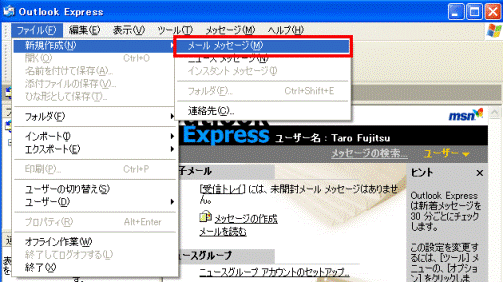
- 「メッセージの作成」画面が表示されます。
「宛先」をクリックします。
- 「受信者の選択」画面が表示されます。
「名前」欄から、「宛先」に設定したいを宛先名をクリックします。
ここでは例として「富士通太郎」をクリックします。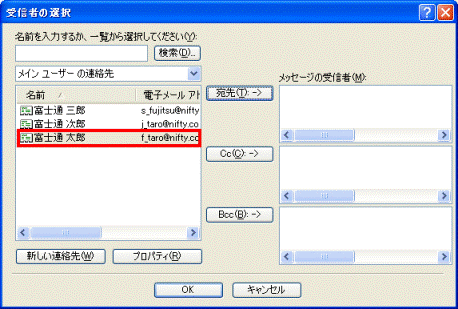
- 「宛先」ボタンをクリックします。
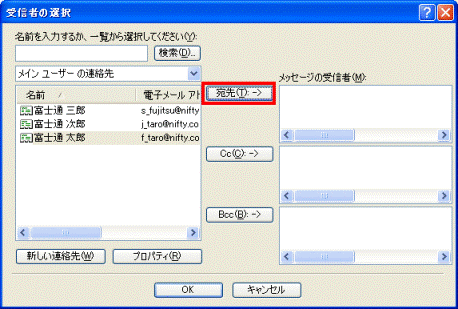
- 「メッセージの受信者」の「宛先」に「富士通太郎」が表示されます。
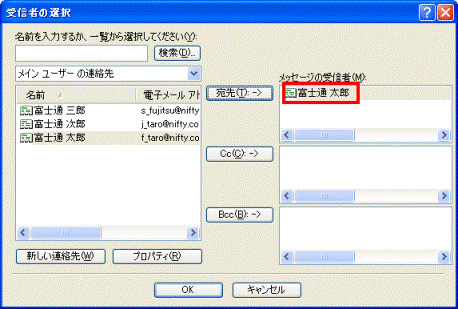
- 「名前」欄から、「Bcc」に設定したい宛先名をクリックします。
ここでは例として「富士通次郎」をクリックしています。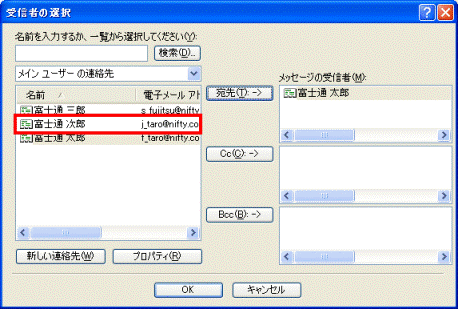
- 「Bcc」ボタンをクリックします。

- 「メッセージの受信者」の「Bcc」に「富士通次郎」が表示されます。
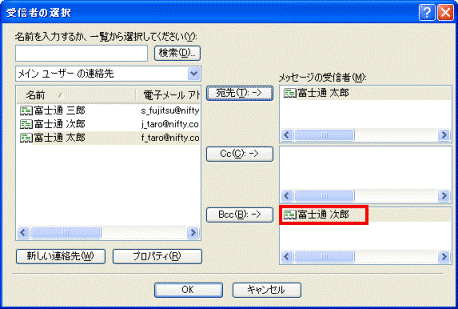
- 「名前」欄から、もう一人「Bcc」に設定したい宛先名をクリックします。
ここでは例として「富士通三郎」をクリックしています。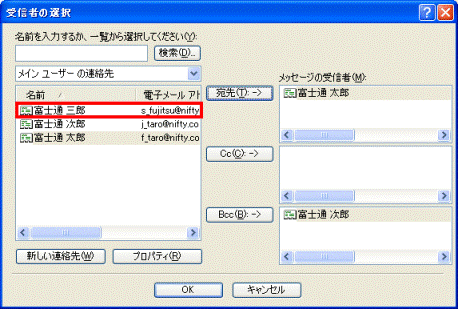
- 「Bcc」ボタンをクリックします。
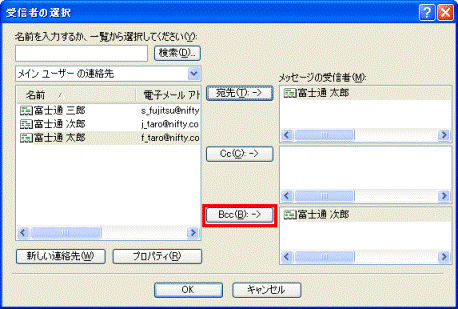
- 「メッセージの受信者」の「Bcc」に「富士通三郎」が表示されます。

- 「OK」ボタンをクリックし、「受信者の選択」画面を閉じます。
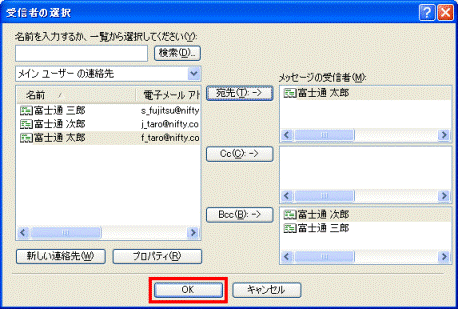
- 「メッセージ作成」画面へ戻ります。
「宛先」欄に「富士通太郎」が、「BCC」欄に「富士通次郎」と「富士通三郎」が表示されます。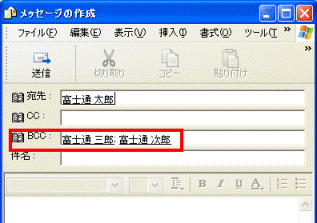
- この状態で件名と本文を入力し、メールを送信すると、「富士通太郎」に知られずに同じ内容を「富士通次郎」と「富士通三郎」へ送信することができます。
「アドレス帳」に受信者のメールアドレスがない場合、宛先欄とBCC欄へ直接メールアドレスを入力します。
例として宛先に「t*fujitsu@nifty.com」、BCCに「j*fujitsu@nifty.com」と「s*fujitsu@nifty.com」を設定する方法を説明します。
なお、画面はOutlook Express 6.0ですが、Outlook Express 4.0 / 5.0 / 5.5でも同様です。
- Outlook Expressを起動します。
「ファイル」→「新規作成」→「メールメッセージ」をクリックします。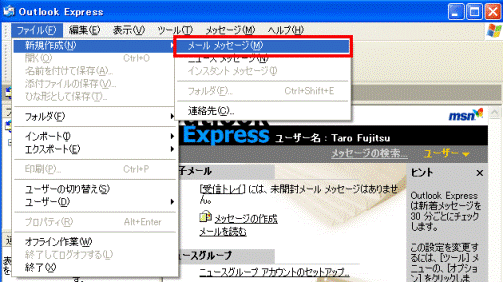
- 「メッセージの作成」画面が表示されます。
「宛先」欄をクリックします。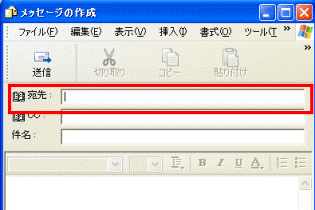
- 「宛先」として送信したい人のメールアドレスを、直接「宛先」欄へ入力します。
ここでは例として「t*fujitsu@nifty.com」を半角小文字で入力します。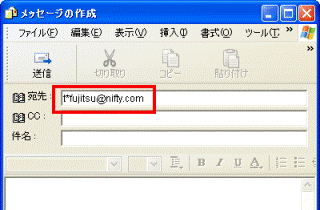
- 「表示」→「すべて」のヘッダーをクリックします。
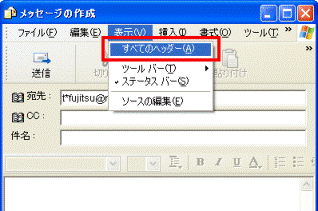
- 「メッセージの作成」に「BCC」欄が表示されます。
「BCC」欄をクリックします。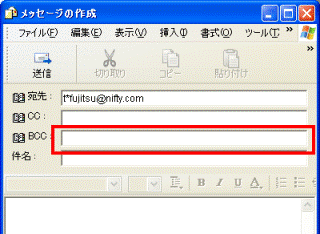

Outlook Express 4.0の場合、「BCC」欄は最初から表示されています。 - 「BCC」として送信したい人のメールアドレスを、直接「BCC」欄へ入力します。
ここでは例として「j*fujitsu@nifty.com」を半角小文字で入力します。 - 半角文字で「;(セミコロン)」を1文字入力します。
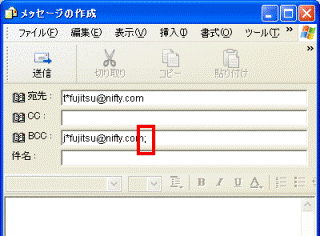

メールアドレスを直接入力する場合、「;(セミコロン)」でアドレスを区切る必要があります。
- 続けて2人目の「s*fujitsu@nifty.com」を半角小文字で入力します。
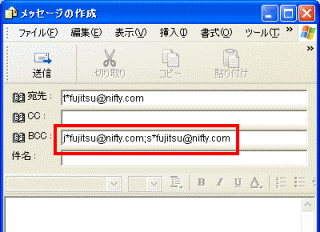
- この状態で件名と本文を入力し、メールを送信すると、「t*fujitsu@nifty.com」に知られずに同じ内容を「j*fujitsu@nifty.com」と「s*fujitsu@nifty.com」へ送信することができます。



